1、在桌面点击鼠标右键,而后在弹出的选项中找到新建工作表,新建而后打开

2、输入演示用的数据,要求一组数据,一组增长率,或是占比,如图

3、选中数据,而后在上方功能区找到插入菜单,点击插入,在弹出的选项卡里面找到混合土,点击图标下拉,选择自定义组合图
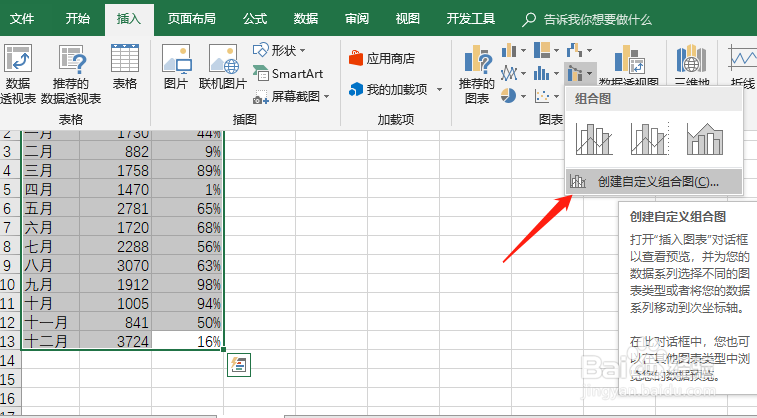
4、点击自定义组合图,而后弹出一个组合图设置对话框,如图所示
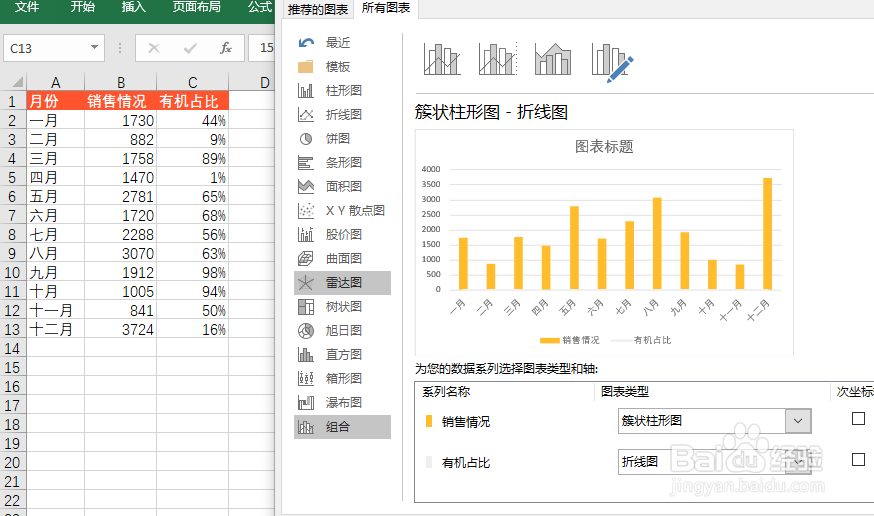
5、我们选中组合图的图表类型,而后在增长率占比哪里,勾选次坐标轴前面的复选框,这里的意思,就是讲这个加入到右侧的坐标轴

6、设置完坐标轴后确定,我们就可以看到一个完美的组合图,就呈现在我们面前

7、如果要更改组合图的样式,点击组合图,而后咋上方功能区找到设计并点击,在弹出的选项样式中,找到一款喜欢的样式,点击即可
